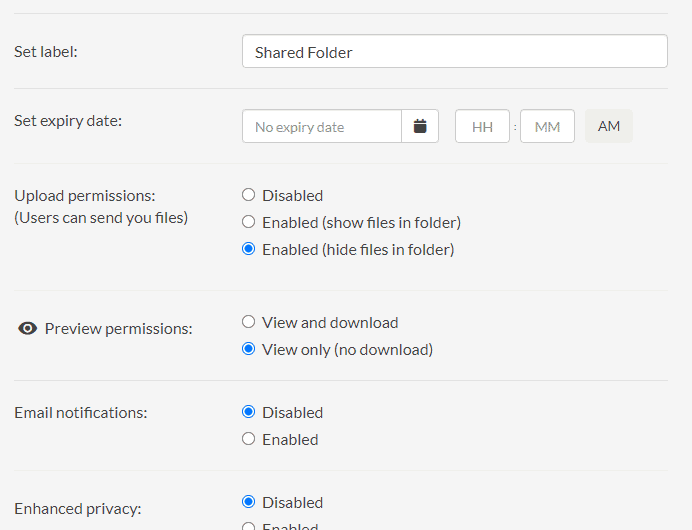Contents
發送文件給客戶
如今,在任何行業中工作都面臨很多挑戰,其中有些挑戰是針對特定行業的,但是我們可以說幾乎每項工作都涉及處理某些文檔和文件,而有些則更多。我們經常需要通過網絡將文件發送給我們的客戶。USB和外部硬盤驅動器已經成為過去,它們很麻煩並且需要實際的物理傳輸。通過網絡發送文件的速度越來越快。
但是網絡可能是一個棘手的地方。即使是從事數據傳輸的公司,多年來也經歷了各種安全漏洞。那麼如何安全輕鬆地傳輸文件呢?當然不是通過電子郵件。
電子郵件問題

安全與隱私
儘管流行的電子郵件提供商通常會照顧您的電子郵件和附件的安全性,但這與隱私完全不同。例如,Gmail使用TLS對傳輸中的文件進行加密,並通過128位加密保護靜態文件。
儘管這可以為黑客提供足夠的保護,但沒有什麼能阻止Google閱讀您的電子郵件。而且他們被捕就是這樣做。從那時起,他們停止手動閱讀它們,並僱用了AI機器人來掃描我們的電子郵件和附件。不久之後,他們還向合作夥伴授予了對用戶電子郵件的完全訪問權限。這導致真正的人類(而不是機器人)在人們不知情的情況下閱讀他們的電子郵件。
不用說,除非我們採取諸如加密電子郵件客戶端之類的額外措施,否則使用此類電子郵件服務不會獲得真正的隱私。
文件大小
根據所使用的電子郵件服務(Gmail,Microsoft等),您將面臨文件大小限制。而且這些服務似乎無法跟上不斷增長的文件大小。例如,Gmail會自動設置25 MB的限制。Microsoft及其Hotmail帳戶的限制為10 MB。它使電子郵件幾乎毫無用處,因為單個圖像可以輕鬆地超越它,更不用說其他文檔和文件類型了。
您可能在工作中具有內部電子郵件系統,該文件系統允許在文件大小方面進行某些調整,但是這需要服務器管理員的技術知識以及他們願意增加文件大小限制。
文件類型限制
廣泛流行的電子郵件服務還限制了各種文件類型,這進一步限制了它們的用途。例如,Hotmail會限制所有以文件擴展名結尾的文件-.ade,.adp,.app,.asp,.bas,.bat,.cer,.chm,.cmd,.cnt,.cpl,.exe 、. crt和更多。為了安全起見,Gmail同樣會阻止所有可執行文件或某些鏈接。
項目管理軟件?
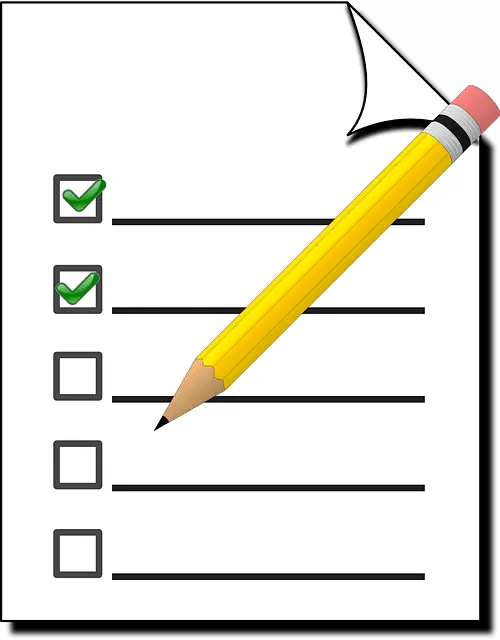
項目管理軟件的使用在商業世界中並不罕見。它為世界各地的大小公司提供了急需的組織。某些PMS提供商還允許在項目中列出的任務旁邊附加文件,這是一個小巧的功能,但與電子郵件類似:他們通常會引入文件大小限制(可以通過付費計劃來增加文件大小),請注意這些文件的安全性和私密性。
雲存儲作為解決方案?
總體而言,在過去的20年中,雲存儲已變得更易於訪問和流行。許多雲存儲提供商都來了,繁榮了幾年,然後倒閉了。但是一些強大的供應商堅持並為負擔得起的投資提供優質服務。
雲存儲具有多種優勢,例如節省本地存儲空間,在不同計算機和設備之間同步文件,為文件提供安全性和冗餘性,提供版本控制和垃圾回收系統等等。“更多”部分包括一個非常大的優勢–通過許多不同的方式共享文件。
但是,即使是雲存儲提供商,也可能像網絡其餘部分一樣棘手。從物理安全的角度以及為防止濫用而採取的軟件措施,有些人根本不在乎您的隱私,或者很少保證文件的安全存儲。
另一方面,有些人為確保文件安全存儲並遠離任何想要達到峰值的眼睛而感到自豪。您應該在安全的雲存儲中尋找端到端加密。這意味著除了您之外,其他任何人都無法訪問您的文件,即使雲存儲管理員也無法訪問它們。Sync.com就是這樣的提供商之一。
如何使用Sync.com發送文件
1.創建一個帳戶。
- 轉到Sync.com。
- 選擇最適合您的計劃(他們也有免費計劃)。
- 輸入您的電子郵件和密碼。
- 如果您傾向於忘記密碼,請確保“啟用基於電子郵件的忘記密碼重置”。
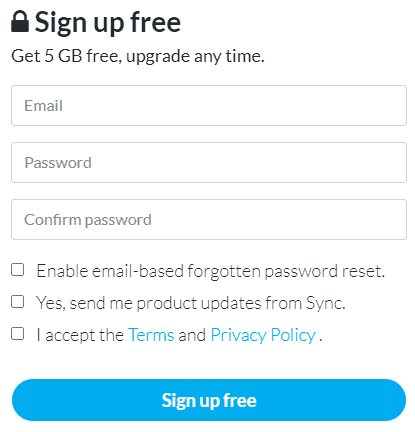
2.上傳文件。
- 找到並單擊位於用戶界面右側的“上傳”按鈕。
- 拖動或選擇要與他人共享的文件/文件夾。
- 等待傳輸完成,然後關閉傳輸屏幕。
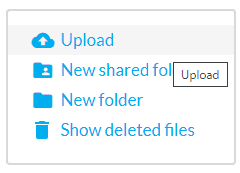
3.選擇共享文件的方法。
Sync.com具有不同的共享文件方法,每種方法在不同情況下都很有價值。
- 通過鏈接共享文件夾–非常適合同時共享多個文件。
- 通過鏈接共享單個文件–非常適合共享單個文件。
- 創建共享文件夾–非常適合與他人進行更長久的協作。
a)通過鏈接共享文件夾。
通過鏈接共享文件夾可以根據您的需要為獲得鏈接的人員提供不同級別的訪問權限。
- 單擊文件夾旁邊的“共享”按鈕。
- 點擊“共享為鏈接”。
- 複製鏈接並與他人共享,或單擊“鏈接設置”以獲取更多選項。
- 在“鏈接設置”下,您可以設置密碼,標籤,有效期,上載權限,預覽權限,電子郵件通知和增強的隱私性(請注意,其中的某些設置在免費套餐中不可用)。
增強的隱私性使我們前面提到的共享鏈接能夠進行端到端加密。禁用此選項並不是很糟糕,鏈接仍在傳輸過程中使用SSL加密,這在瀏覽器支持方面提供了最高級別的兼容性。但是,啟用它確實存在一些限制:Safari移動設備,較舊的Web瀏覽器和500 MB以上的文件不受完全支持。
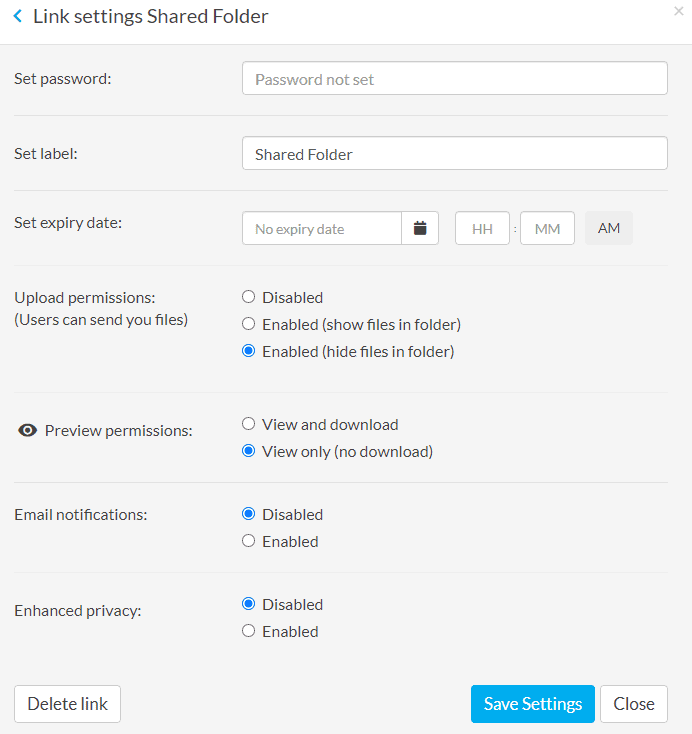
b)通過鏈接共享一個文件。
與共享文件夾相比,共享單個文件的工作方式幾乎與隱藏一些“鏈接設置”的方式相同,這在這裡根本沒有意義-就像上傳權限一樣。不過,您可以設置下載限制。
只需按照與上述相同的步驟進行操作,但要保存文件。
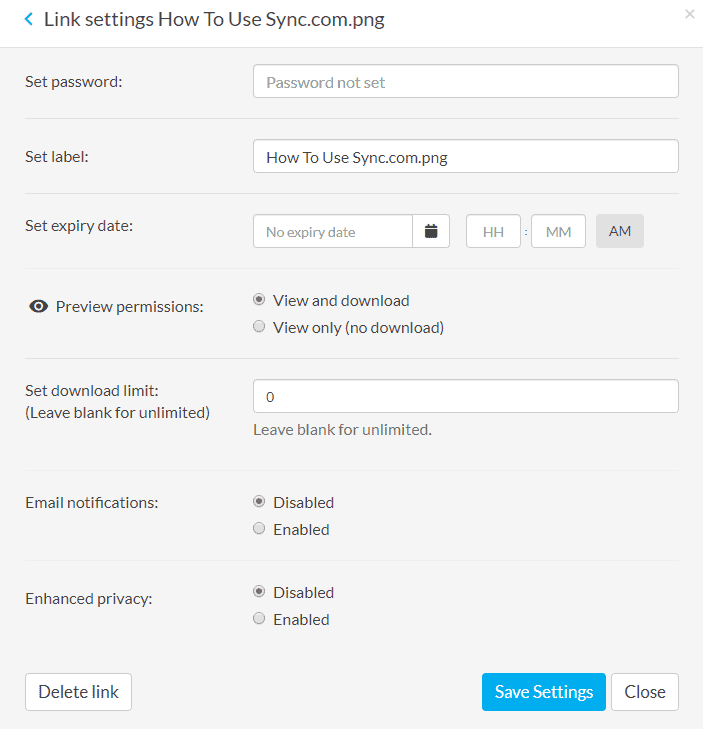
c)創建一個共享文件夾。
創建共享文件夾非常適合與客戶進行更長久的協作,而不僅僅是一次性事件。您和客戶都將需要一個Sync.com帳戶。建立之後,您可以邀請他們進入您的共享文件夾並為他們提供不同級別的權限:
- 可以查看和編輯
- 只讀
這對於在經常進行來回交換的各種文檔和項目上進行協作特別有用。
結論
我們是雲存儲的粉絲,但是並不是所有的雲存儲提供商都足夠安全或私有。Sync.com是那些一去超越,當涉及到加密你的文件,同時仍保持其服務易於使用和功能。節省您通過電子郵件發送文件的麻煩,並儘我們所能-使用雲存儲來處理幾乎所有事情!